Cómo reparar el error de aplicación GTA 5 0xc0000142

¿Estás enfrentando el código de error 0xc0000142 al iniciar el juego GTA 5? GTA 5/GTA V o Grand Theft Auto V es un juego de aventuras de Rockstar Games, y varios jugadores informaron que encontraron el código de error 0xc0000142 al intentar abrir el juego.
Error de aplicación GTAV.exe. La aplicación no pudo iniciarse correctamente (0xc0000142). Haga clic en Aceptar para cerrar la aplicación.
¿Cuál es el problema 0xc0000142?
El juego simplemente no se inicia y verás este error, que puede ser el resultado de una serie de factores. Aquí están las posibles razones:
- Este error ocurre debido a que faltan o están dañados los archivos del juego necesarios para ejecutar el juego.
- La falta de permisos de administrador básicos para acceder a los archivos del sistema necesarios para ejecutar el juego puede causar este código de error.
- Si su controlador de gráficos está desactualizado, causará tales errores, especialmente cuando ejecute juegos.
Cómo reparar el error de aplicación GTA 5 0xc0000142
Para corregir el código de error 0xc0000142 en GTA 5 en una PC con Windows, puede seguir estos pasos:
- Actualice GTA 5 a la última versión.
- Ejecute GTA 5 como administrador.
- Verifica y restaura los archivos del juego.
- Asegúrese de que su controlador de gráficos esté actualizado.
- Solución de problemas en estado de arranque limpio.
1] Actualice GTA 5 a la última versión.
Asegúrate de estar ejecutando la última versión del juego para evitar este tipo de errores. Por lo tanto, instale todos los últimos parches del juego y actualice GTA 5 a la última versión. Los usuarios de Steam pueden seguir estos pasos para asegurarse de que su juego esté actualizado:
- Primero, abra Steam, vaya a su biblioteca, haga clic derecho en GTA 5 y seleccione Propiedades.
- Ahora ve a la pestaña ACTUALIZACIONES y en la sección Actualizaciones automáticas, selecciona la opción Mantener siempre el juego actualizado.
- Luego reinicie la aplicación Steam e intente iniciar GTA 5.
Del mismo modo, puede instalar todas las actualizaciones de juegos disponibles para GTA 5 en otros lanzadores de juegos y ver si se solucionó el error.
2] Ejecute GTA 5 como administrador.
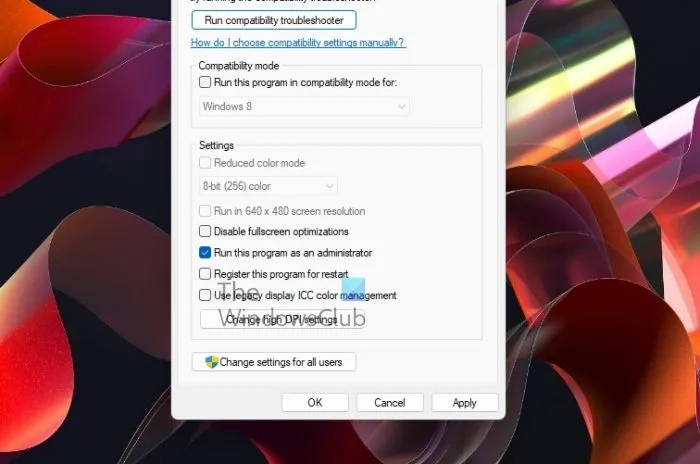
Lo primero que debe hacer para corregir este error es ejecutar GTA 5 con derechos de administrador. Es posible que no se inicie debido a la falta de los permisos necesarios. Se requieren permisos elevados para acceder a los archivos del sistema responsables del funcionamiento general del juego. Por lo tanto, puede ejecutar GTA 5 como administrador y luego ver si el código de error 0xc0000142 está solucionado o no.
Si está ejecutando el juego a través de Steam, siga los pasos a continuación para ejecutar GTA 5 con derechos de administrador:
- Primero, abra la aplicación Steam, vaya a la BIBLIOTECA, haga clic derecho en GTA 5 y seleccione la opción Propiedades.
- Ahora vaya a la pestaña Archivos locales y haga clic en el botón Examinar archivos locales para abrir la ubicación de instalación del juego.
- A continuación, haga clic con el botón derecho en el ejecutable de GTA 5 y seleccione la opción Propiedades en el menú contextual.
- Después de eso, vaya a la pestaña Compatibilidad y marque la casilla «Ejecutar este programa como administrador «.
- Finalmente, haga clic en Aplicar > Aceptar y vea si el juego se inicia sin el código de error 0xc0000142.
Si está utilizando Rockstar Games Launcher para jugar a GTA 5, lo más probable es que encuentre su ejecutable principal en la siguiente ubicación: C:\Program Files\Rockstar Games\. Luego puedes repetir los pasos anteriores y ejecutar el juego como administrador. Si ejecutar el juego como administrador no es suficiente, también puede ejecutar Steam o Rockstar Games Launcher como administrador.
Si te funciona, genial. Sin embargo, si GTA sigue fallando con el código de error 0xc0000142, pase a la siguiente solución potencial.
3] Verifica y repara los archivos del juego.
Los errores de inicio del juego generalmente ocurren cuando los archivos del juego están dañados. Por lo tanto, si el escenario es aplicable, puede verificar la integridad de los archivos del juego GTA 5 para corregir el error. En esta publicación, mencionaremos los pasos para verificar y reparar archivos de juegos en lanzadores de juegos, incluidos Steam, Rockstar Games Launcher y Epic Games Launcher.
Cocinar para una pareja:
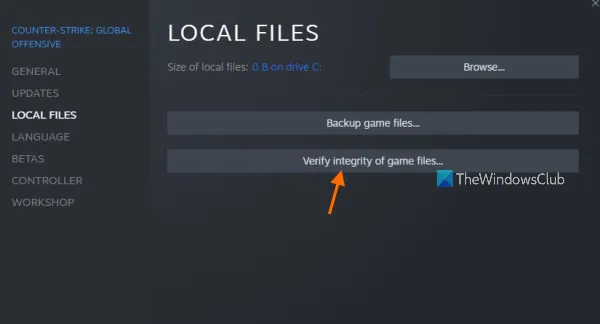
- Primero, abra Steam y haga clic en BIBLIOTECA para acceder a todos los juegos instalados y comprados.
- Ahora haga clic con el botón derecho en GTA 5 y seleccione Propiedades en el menú contextual.
- Luego vaya a la pestaña «Archivos locales»y haga clic en el botón «Verificar la integridad de los archivos del juego»para escanear y reparar los archivos corruptos del juego.
- Después de eso, reinicie Steam e intente iniciar GTA 5 para verificar si el error se resolvió o no.
Lanzador de juegos de Rockstar:
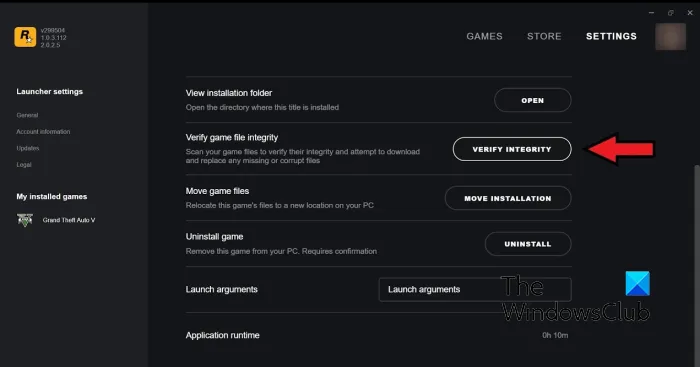
- Primero, inicie la aplicación Rockstar Games Launcher y toque «Configuración»en la pantalla de inicio.
- Ahora ve a la sección «Mis juegos instalados»en la barra lateral izquierda y selecciona el juego Grand Theft Auto V (GTA 5).
- Después de eso, en el panel derecho, en la sección Verificar integridad del archivo del juego, haga clic en el botón Verificar integridad.
- Cuando se complete el proceso, intente iniciar el juego y vea si se resuelve el error.
Lanzador de juegos épicos:
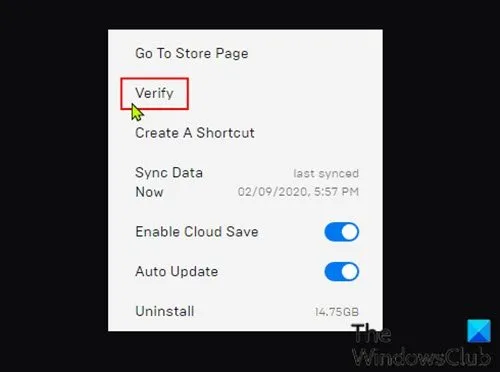
- Primero, abre Epic Games Launcher y navega hasta la pestaña Biblioteca.
- Ahora seleccione el juego GTA 5 y presione el botón de menú con tres puntos en el nombre del juego.
- Luego haga clic en «Comprobar «y deje que compruebe y arregle los archivos de su juego.
- Finalmente, abra el juego y vea si el error está solucionado o no.
4] Asegúrese de que su controlador de gráficos esté actualizado.
También es posible que este error de inicio sea causado por controladores de gráficos defectuosos y obsoletos. Por lo tanto, si sigue recibiendo el mismo código de error al iniciar GTA 5, asegúrese de que su controlador de gráficos esté actualizado. De lo contrario, puede actualizar el controlador de gráficos a través de Configuración y corregir el error. Presione Win + I para abrir la aplicación Configuración y vaya a la pestaña Actualización de Windows. Ahora vaya a Opciones avanzadas > Actualizaciones opcionales y descargue e instale todos los controladores de dispositivos y otras actualizaciones opcionales.
También puede utilizar herramientas como AMD Driver Autodetect, Intel Driver Update Utility o Dell Update para actualizar los controladores de dispositivos.
6] Solución de problemas en estado de inicio limpio
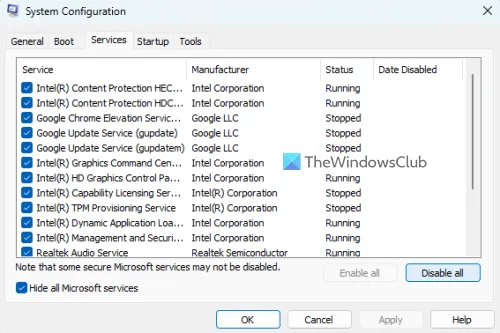
Si ninguna de las soluciones anteriores funcionó para usted, reinicie su computadora en un estado de inicio limpio para corregir el error. La causa del error puede ser un conflicto de software de terceros. Por lo tanto, realice un inicio limpio y vea si deja de recibir este error al iniciar GTA 5. Si puede ejecutar GTA 5 sin problemas después de reiniciar el sistema en un estado de inicio limpio, puede iniciar manualmente un proceso tras otro. y analice cuál está causando el error. Cuando encuentre un conflicto que cause el error, puede deshabilitar este programa o considerar desinstalar la aplicación para corregir el error 0xc0000142 de GTA 5.
Espero que no vuelvas a tener el mismo error.
¿Cómo reparar el error de la aplicación GTA V?
Para corregir el error de la aplicación GTA V, puede reinstalar el paquete de tiempo de ejecución de Microsoft Visual C++, ya que este puede ser el caso si su paquete de Visual C++ está dañado y provoca el error. Además, actualice su controlador de gráficos, inicie el juego desde la pestaña de compatibilidad o instale DirectX. Si estas soluciones no funcionaron, el error podría deberse a una instalación de juego corrupta. Entonces, desinstale y luego vuelva a instalar una versión limpia de GTA V.
Fuente: El club de las ventanas



Deja una respuesta